Lorsque vous éditez des graphiques et des photos tramés, vous pouvez rapidement rencontrer des problèmes. Les images peuvent apparaître floues ou pixellisées, et les couleurs peuvent être difficiles à isoler et à ajuster.
Conversion de données matricielles en données vectorielles
L'une des solutions consiste à convertir les fichiers matriciels tels que JPEG et PNG en graphiques vectoriels.
L'outil de traçage d'image d'Illustrator scanne votre image et l'interprète comme une image vectorielle. Notre didacticiel vidéo vous montre comment définir des options et des préférences pour optimiser la conversion de l'image matricielle à l'image vectorielle.
Des résultats de qualité
Une fois que vous avez converti une image tramée en un graphique vectoriel, vous pouvez l'agrandir ou la réduire sans perte de qualité.
En effet, une image vectorielle ne stocke pas votre image sous la forme d'une grille de pixels individuels. Elle stocke plutôt un ensemble d'informations mathématiques qui décrivent les positions, les formes et les couleurs de chaque élément de votre image.
C'est une solution idéale lorsque vous disposez d'une image photographique que vous souhaitez mettre à l'échelle pour l'utiliser dans le cadre d'un travail d'impression grand format. Si vous envoyez une œuvre d'art à l'impression, Solopress offrent des prix bas et une livraison gratuite le lendemain au Royaume-Uni.
Tutoriel vidéo : Comment utiliser l'outil de traçage d'image dans Illustrator
Si vous avez aimé ce tutoriel, il y a toute une série à découvrir en vous abonnant à notre chaîne YouTube ici :
Transcription vidéo
Comment utiliser l'outil de traçage d'image dans Illustrator
Aujourd'hui, vous apprendrez à utiliser l'outil de traçage d'image dans Illustrator.
Tout d'abord, examinons les différences entre les images matricielles et les images vectorielles, puisque nous allons essentiellement convertir l'une en l'autre. Les images matricielles, que l'on pourrait qualifier de tramées, sont composées de pixels. Lorsqu'une image matricielle est redimensionnée, les pixels ne se divisent pas, mais se redimensionnent également, ce qui signifie que lorsqu'elle est agrandie, elle apparaît sous forme de blocs.
D'autre part, un vecteur est composé de chemins. Il s'agit de graphiques calculés mathématiquement qui ne se referment pas à mesure qu'ils s'étendent. Imaginez des formes qui s'assemblent pour former un graphique, et au lieu que les pixels augmentent, les chemins s'agrandissent simplement.
Pour commencer, déposez votre image dans le document et, lorsque l'image est sélectionnée, allez dans Fenêtre et cliquez sur "Trace d'image". La fenêtre "Trace en direct" s'ouvre et vous pouvez commencer à expérimenter.
Je vais passer en revue les exemples de la façon dont cette image est affectée par différents préréglages sur le côté droit, et conserver l'image originale sur le côté gauche. Ces premiers préréglages sont accessibles en haut de la fenêtre de traçage de l'image.
- La première est la couleur automatique, qui crée une image postérisée.
- La couleur élevée permet de créer des œuvres d'art photoréalistes.
- Les couleurs faibles permettent de créer des œuvres d'art simplifiées et photoréalistes.
- L'échelle de gris permet de tracer l'œuvre d'art en nuances de gris.
- Le noir et blanc simplifie l'image en noir et blanc.
- Contour - simplifie l'image en la réduisant à des contours noirs. Cette option est idéale pour les graphiques de type logo.
Les autres préréglages que vous pouvez cliquer ci-dessous sont les suivants :
Photo haute fidélité, Photo basse fidélité, 3 couleurs, 6 couleurs, 16 couleurs, Nuances de gris, Logo noir et blanc, Art esquissé, Silhouettes - tenir bonIl se peut que vous deviez ajuster le curseur de seuil pour qu'il apparaisse un peu mieux. Maintenant, elle ressemble à Audrey Hepburn. Aussi l'art du trait et le dessin technique
Je repasse en mode photo haute fidélité, car je veux que le vecteur ressemble à l'image originale. Vous pouvez ajuster un peu les couleurs pour les rendre plus nettes, ce qui ne signifie pas nécessairement que je doive les pousser au maximum. Voici à quoi elle ressemble à 100 couleurs, et voici à quoi elle ressemble à 60 - mais je vais la laisser à sa valeur de base "85".
Le curseur "Trajectoires" permet de contrôler le degré de précision avec lequel le traceur d'image reproduira l'image d'origine. Une valeur plus élevée augmente les tolérances, tandis que des valeurs plus faibles permettent d'obtenir une adaptation plus précise du chemin. Un réglage élevé des angles augmentera la probabilité qu'un chemin ait un angle, et vice versa. Un bruit élevé vous donnera plus de bruit et plus de détails, mais comme cela peut parfois sembler désordonné, régler le curseur sur une valeur faible vous donnera moins de bruit - mais cela réduira également la quantité de détails.
Si YouTube n'a pas déjà compressé cette vidéo au point de ne plus pouvoir la voir, les plus observateurs d'entre vous auront peut-être remarqué qu'il manque des morceaux de couleur dans le vecteur. Cela signifie probablement que vous êtes en mode Overlapping (chevauchement). Comme son nom l'indique, cette méthode de rendu fait se chevaucher les formes les unes sur les autres. Pour corriger ces trous, allez dans Objet > Développer, double-cliquez sur le vecteur, puis trouvez une zone où il manque de la couleur.
Vous pouvez voir que si vous survolez le vecteur, des chemins individuels sont mis en évidence. Sélectionnez-en un, appuyez sur la touche A de votre clavier et cliquez sur une poignée pour l'étirer sur l'espace. L'autre méthode consiste à utiliser la méthode Abutting, qui, au lieu de créer des superpositions de formes, arrange de nombreuses formes comme un puzzle afin de former l'image, et ne laisse pas d'espace.
Il existe également différentes vues du tracé vectoriel - par exemple, nous pouvons voir le résultat du traçage par défaut. Mais vous pouvez aussi voir le résultat du traçage avec les contours, juste les contours, les contours avec l'image source - cela peut vous aider si vous modifiez vos chemins pour augmenter ou diminuer la précision - juste l'image source.
Ensuite, sous Mode, vous pouvez modifier le mode de couleur, de la couleur à l'échelle de gris, en passant par le noir et blanc.
Si vous êtes satisfait de vos paramètres de traçage d'image et que vous souhaitez les réutiliser pour une autre photo ou un autre graphique, vous pouvez créer un préréglage en cliquant sur le bouton situé à côté du menu des préréglages et en sélectionnant "Enregistrer en tant que nouveau préréglage". Une fois que vous l'aurez nommé, il sera disponible dans le menu déroulant des préréglages.
Si vous créez une œuvre d'art transparente, vous pouvez demander à Illustrator de supprimer tout bloc de couleur blanche dans l'image. Il est important de noter que cela ne fonctionne qu'avec le mode Abutting et non avec le mode Overlapping. Vous pouvez ensuite l'enregistrer en tant que fichier vectoriel et il n'y aura pas d'arrière-plan, mais pour en vérifier l'efficacité, vous pouvez également le faire glisser de la page principale comme ceci.
Et si, pour une raison quelconque, vous souhaitez vous débarrasser du résultat de votre traçage, il vous suffit d'aller dans Objet > Tracé d'image > Relâcher.
Si cette vidéo vous a aidé, envoyez-nous un " like " et pour plus de contenu sur le design de Solopress, cliquez sur " S'abonner " ci-dessous.
Merci de votre attention.

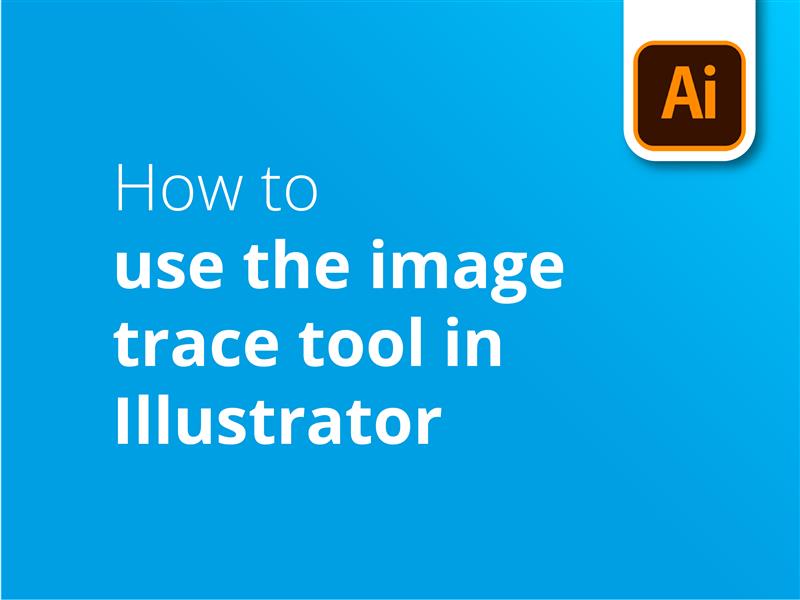



Le traçage d'images vous permet de convertir des images matricielles (JPEG, PNG, PSD, etc.) en dessins vectoriels. Grâce à cette fonction, vous pouvez facilement créer un nouveau dessin à partir d'une image existante en la traçant.
Merci Danny pour ce blog.